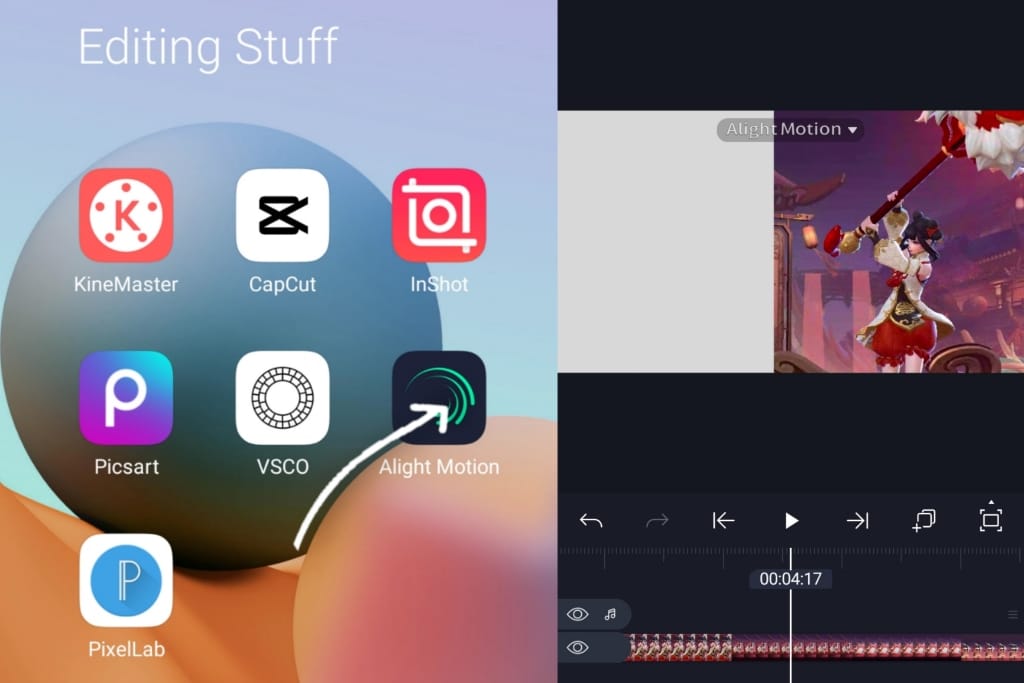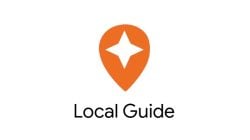Nah cara berikutnya adalah mengatur frame dan resolusi dari video yang akan kalian edit. Mulai dari memberi nama proyek kalian, memilih frame atau lebar video, resolusi, frame rate maupun latar belakang. Apabila semuanya sudah sesuai dengan keinginan maka tekan BUAT PROYEK.
4.Cara Menambahkan File di Aplikasi Alight Motion
Setelah itu akan muncul timeline beserta menu didalam aplikasi Alight Motion. Kamu bisa menambahkan file dengan menekan Bentuk, Gambar & Video, Audio maupun Elemen. Silahkan kamu tinggal memilih file kemudian secara otomatis akan masuk ke timeline.
5.Cara Edit Menggunakan aplikasi Alight Motion
Nah untuk mengedit silahkan kalian masuk ke menit yang akan dipotong, tekan ikon trim kemudian arahkan panjangnya sesuai keinginan. Kamu bisa memendekkan atau memanjangkan video dan audionya sesuai dengan kebutuhan.
6.Timeline & Export
Silahkan sesuaikan audio dengan video supaya hasilnya siknfron dengan menggeser ataupun menggunakan menu trim. Setelah editannya selesai kamu bisa menyimpan videonya ke galeri dengan menekan ikon share dipojok kanan atas. (*)